非主流ps教程:非主流黄绿色调(4)
来源:
作者:
学习:387人次
原图
最终效果
1、CTRL+J复制一层,在复制层上操作!
2、创 建曲线调整图层,参数设置如图1-3。 
图1 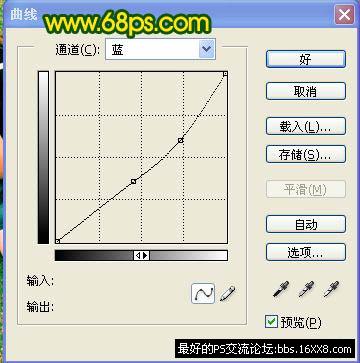
图2 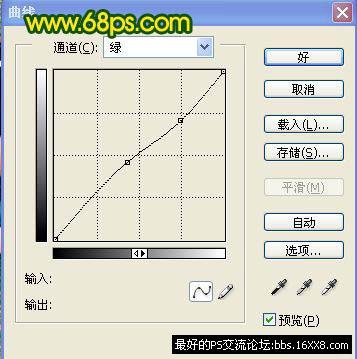
图3
3、用黑色画笔把人物部分擦出来,效果如图4 。
图4
4、新建一个图层,按Ctrl + Alt + Shift + E盖印 图层,执行:滤镜-模糊-高斯模糊,数值为3确定后把图层混合模式为柔光,效果如图5。 
图5
5、盖印(CTRL+SHIFT+ALT+E),新建一个图层,填充 颜色#:F2AD47,图层混合模式为颜色加深,加上图层蒙版用黑色画笔擦出人物部分,效果如图6。 
图 6
6、用减淡工具将人物的右手臂进行涂抹,大致效果 如图7。
图7
7、新建一个图层,盖印图层,执行:滤镜-模糊-高 斯模糊,数值为3,确定后把图层混合模式为叠加,然后用蒙板将人物擦出(这一步主要是增加草地 的美观度,不对人物做处理),效果如图8。
图8
8、再新建一个图层,盖印图层,执行:滤镜-模糊- 高斯模糊,数值同样为3,混合模式为柔光,效果如图9。
图9
9、盖印图层,用TOPAZ滤镜锐化一下。
10、分 别创建曲线,色阶,亮度/对比度调整图层,参数设置如图10-12,效果如图13。 
图10 
图11 
图12 
图13
11、盖印图层,打上自己的签名,加上笔刷修饰一 下,完成最终效果。
图14
搜索更多相关主题的帖子: 非主流ps教程 photoshop教程
学习 · 提示
相关教程
关注大神微博加入>>
网友求助,请回答!




![[非主流PS教程] Simply风格照片制作二](http://pic.16xx8.com/article/UploadPic/2007/10/26/2007102672659566_lit.jpg)


